- Якщо ви не можете розблокувати шар у Photoshop, переконайтеся, що ви використовуєте правильні кроки для відповідного шару.
- Робота з шарами або як розблокувати шар у Photoshop може бути однією з проблем нових користувачів.
- Але залежно від шару, який ви хочете використовувати, є кілька способів розблокувати шар у Photoshop.
- Перш за все, переконайтеся, що ваш Photoshop оновлений, щоб бачити всі функції продукту в одному місці.

Це програмне забезпечення буде підтримувати ваші драйвери та працювати, тим самим захищаючи вас від поширених помилок комп’ютера та відмови обладнання. Перевірте всі свої драйвери зараз у 3 простих кроки:
- Завантажте DriverFix (перевірений файл завантаження).
- Клацніть Почніть сканування знайти всі проблемні драйвери.
- Клацніть Оновлення драйверів отримати нові версії та уникнути несправності системи.
- DriverFix завантажив 0 читачів цього місяця.
Adobe Photoshop є галузевий стандарт що стосується програмного забезпечення для редагування зображень та маніпуляцій для платформи Windows.
Щоб захистити вашу роботу, Photoshop автоматично блокує фон, і якщо ви хочете розблокувати шар, вам доведеться вручну сказати Photoshop дозволити вам.
Однак деякі користувачі повідомляють, що вони не можуть працювати з будь-якими зображеннями через Не файл PNG помилка. Якщо користувач натискає OK, зображення не завантажується в робочу область.
Заблоковані шари гарантують, що Ви випадково не внесете зміни в оригінальні зображення чи розділи своєї роботи. Ось чому будь-яке зображення, яке ви відкриваєте, блокується з самого початку, позначене фоновим шаром.
Photoshop не хоче, щоб ви випадково зіпсували оригінальну фотографію. Однак це не означає, що немає способів регулювати заблоковані шари.
Як розблокувати шари в Adobe Photoshop?
1. Оновіть Photoshop до останньої версії

Майте на увазі, що якщо ви хочете скористатися найновішими виправленнями безпеки, виправленнями помилок та найновішими функціями, вам потрібно буде регулярно оновлювати Photoshop.
Adobe додає безліч функцій з кожним оновленням, Photoshop стає кращим з кожною версією.
Важливо завантажувати програмне забезпечення з офіційних джерел, коли це можливо. Таким чином ви захищаєте себе від зловмисних програм і гарантуєте безперебійну роботу програмного забезпечення.
Ось деякі з основні характеристики у Photoshop:
- Підтримка мобільних пристроїв, включаючи iPad
- Витвір мистецтва cзаповнення, що усвідомлюється в майбутньому
- Adobe Fresco тепер включена у ваше членство
- Автоматичне оновлення шрифтів з Шрифти Adobe
- Покращені ефекти розмиття

Adobe Photoshop
Щоб уникнути помилок у файлах та скористатися усіма основними функціями Photoshop, переконайтеся, що у вас остання версія продукту.
2. Розблокуйте фоновий шар
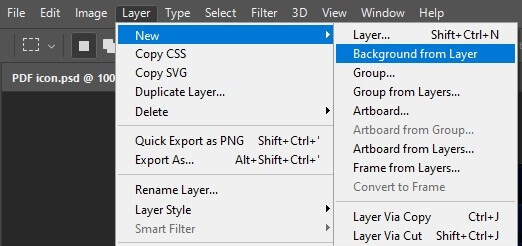
- Щоб перетворити фон на новий шар, який не заблоковано:
- Виберіть шар, а потім Новий.
- Вибирайте Шар з фону.
- Дайте шару назву і натисніть кнопку OK.
- Новий, розблокований шар замінить фоновий шар на палітрі.
3. Розблокуйте інші шари
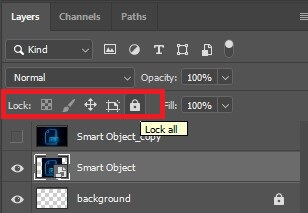
- Відкрийте своє зображення у Photoshop.
- Переконайтеся, що панель «Шари» видно, клацнувши Windows у верхній частині екрана та встановивши галочку ліворуч від опції «Шари». Якщо Галочка є там, тоді видно панель Шари. Якщо Галочка немає, то виберіть опцію Шари.
- Виберіть заблокований шар, клацнувши його на панелі «Шари».
- Клацніть піктограму замка праворуч від назви шару, а потім перетягніть його до кошика внизу панелі Шари.
- Значок замка повинен зникнути, що дозволить вам вільно редагувати вміст цього шару.
4. Растеризуйте або редагуйте розумні об'єкти
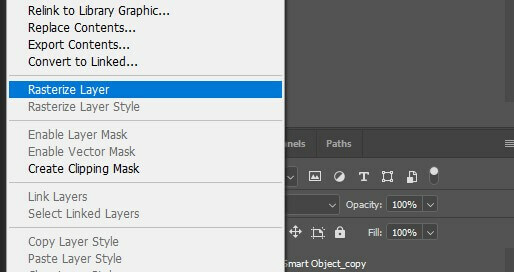
- Клацніть правою кнопкою миші на розумному об'єкті
- Виберіть Rasterize Layer
Якщо ви не хочете растризувати розумний об’єкт, можете двічі клацнути і відкрити його окремо. Тут ви можете внести зміни до нього, і коли ви збережете його, він оновиться в основному документі.
Розумні об’єкти - надзвичайно корисні інструменти в Photoshop. Вони дозволяють створювати документ у документі та додавати кілька ефектів та композитів до певного елемента, а не до всього документа.
Це деякі резолюції, які можуть виправити помилку програми для користувачів Photoshop. Потім користувачі можуть знову надрукувати потрібні фотографії з Photoshop.
Питання що часто задаються
Шари важливі у Photoshop, оскільки вони дозволяють виділити різні елементи вашої композиції. Ви можете додавати ефекти, текст та інші зображення, а також маски та виділення на різні шари, а потім редагувати їх окремо.
Як і будь-який багатошаровий фоторедактор, Photoshop автоматично блокує фоновий шар, як на полотні, на якому можна додавати інші елементи.
Ви можете розблокувати шар із панелі шарів, використовуючи лише кілька кліків.


